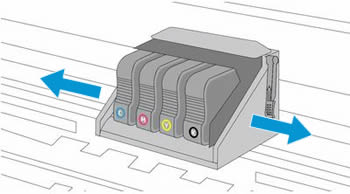이 문서의 내용은 HP 오피스젯 276dw, 6100, 6600, 6700, 6960, 6961, 6962, 6963, 6964, 6965, 6966, 6968, 6970, 6974, 6975, 6978, 7110, 7510, 7512, 7610, 7612, 8100, 8600, 8610, 8615, 8616, 8620, 8625, 8630, 8640, 8650, 및 8660 프린터에 적용됩니다.
 인쇄 실패입니다. 프린터 또는 잉크 시스템에 문제가 있습니다. 프린터를 껐다 켭니다. 문제가 지속되면, Hp에 문의하십시오. 오류 메시지가 프린터 제어판에 표시되며 프린터에서 인쇄가 되지 않습니다.
인쇄 실패입니다. 프린터 또는 잉크 시스템에 문제가 있습니다. 프린터를 껐다 켭니다. 문제가 지속되면, Hp에 문의하십시오. 오류 메시지가 프린터 제어판에 표시되며 프린터에서 인쇄가 되지 않습니다.